Bu yazımızda wordpress kurulumu ‘ndan detaylı olarak bahsedeceğiz. Konu içeriği olarak sıralamız gerekirse ilk kurulum sonrasında tema seçimi ve tema kurulumu ardında da eklenti kurulumlarından bahsedeceğiz. Tabiki bu anlatımların yanında detaylara da inerek kurulumlar esnasında özelleştirme seçeneklerine de değinecegiz.
WordPress’in inceliklerini ve niteliklerini detaylı bir şekilde ele alacağız. Örneğin web sitemizin nasıl hızlandıra bileceğimiz veya hangi modüller kullanarak Türkçeleştirme yapabileceğimiz gibi…
Şimdi öncelikle kendimize bir alan adı belirlemeniz gerekmektedir. Seçmiş olduğunuz veya seçeceğiniz alan adınızın site içeriğine yakın kelimler barındırmasına dikkat ediniz. Örnek olarak herhangi bir ilin bir derneğine veya kooparatifine bir site yapıyorsanız, o ilin isminin içinde bulunmasına muhakkak dikkat etmeniz gerekmektedir. Böylelikle arama motorlarında arama sonuçlarına göre ön sıralarda çıkmanızı sağlar.
İlk olarak cpanel ‘e giriş yaparak veri tabanı ve kullanıcı oluşturma işlemlerini yapıyoruz. bu konu hakkında bir fikrim yok diyenler için cpanel anlatım bölümümüzde veritabanları hakkında ki konumuzu okumalarını tavsiye ediyor ve linkini aşağıda veriyorum:
Cpanel veri tabanı ekleme
buikinci bölümde olması gerekenler
Veritabanı kullanıcısı ve veri tabanı ekleme işlemi bittikten sonra wordpress dosyalarımızı sunucumuza yüklüyoruz. Burada dikkat etmeniz gereken mevzu her zaman son sürüm kullanmaya dikkat etmeniz. Türkçe dilini destekleyen sansürümü indirme linki : wordpress
Son sürümü indirip sunucuya dosyalarımızı ftp aracılığı ile gönderdikten sonra sitemizi açıyoruz.
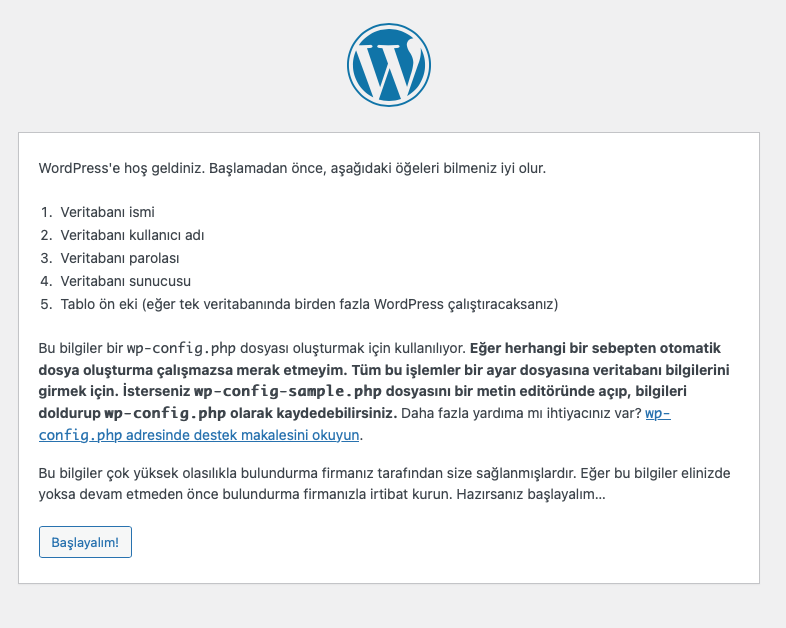
ilk gelen ekranımız bu şekilde oluyor. Başlayalım! butonuna tıklayarak ilerliyoruz.
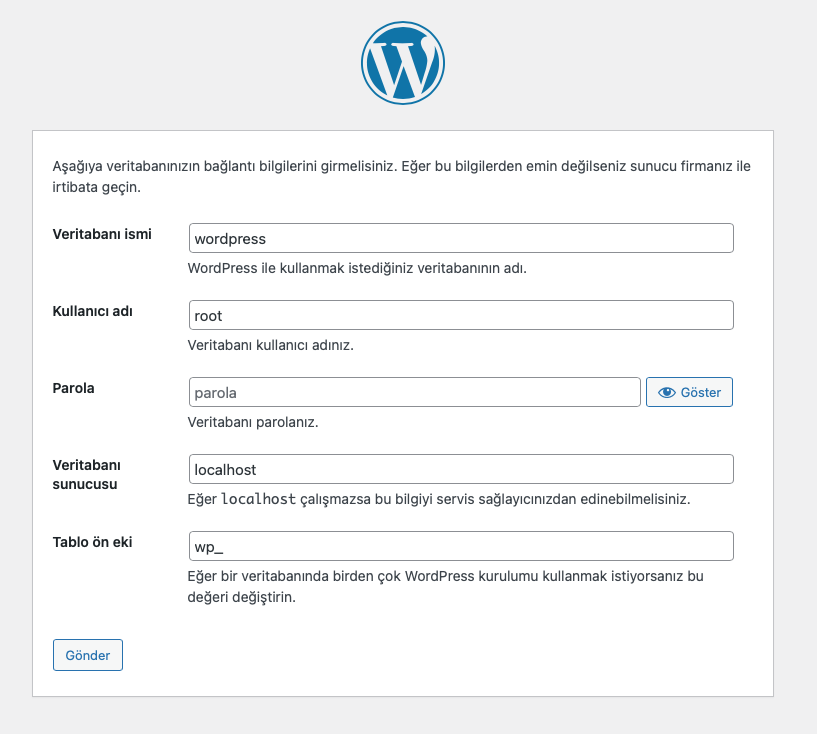
Bu ikinci ekranda ise daha önceden oluşturduğumuz veritabanı ismi, kullanıcı adı ve parola kısımlarını dolduruyoruz. En alt kısımdaki Tablo ön eki kısmınıda kendinize uygun olacak bir şekilde değişiklik yapmanızı tavsiye ediyor sonrasında gönder butonuna tıklıyoruz.
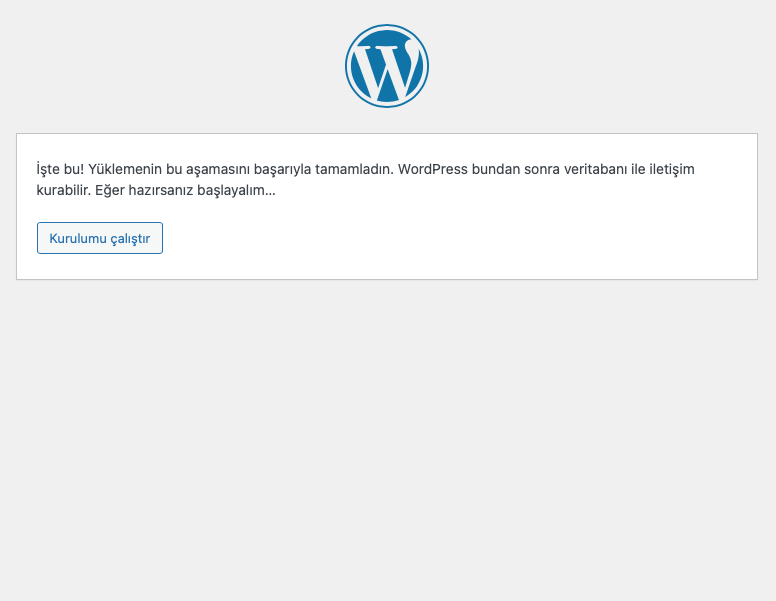
Eğer herhangi bir hatalı bilgi girişi yapmadı iseniz sonraki ekranda Kurulumu çalıştır butonu gelecek. Bu butona basarak kurulumu başlatıyoruz.
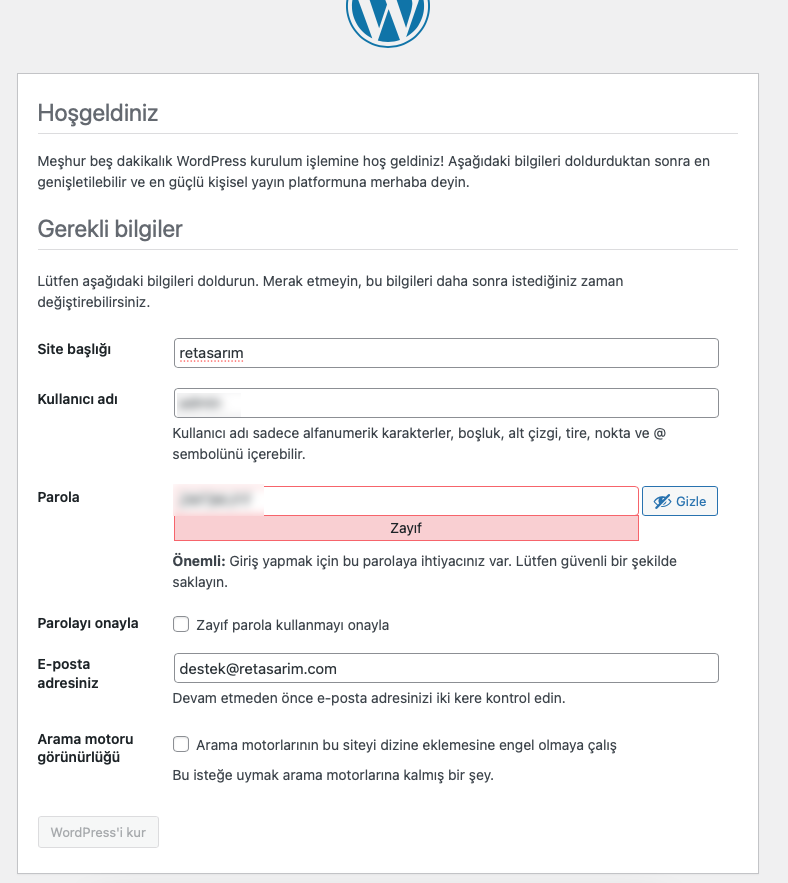
Kurulum ekranından sonra sistem sizden bir kaç bilgi daha girmenizi isteyecek. Bunlar sırasıyla Site başlığı, Kullanıcı adı, Parol ve e-posta adresiniz. Bu bilgileri eksiksiz olarak girip şifrenizide unutmayacağınız bir şifre yapın ya da kopyalayıp kaybetmeyeceğiniz bir yerlere kaydedin. Eğer kaybederseniz nasıl sıfırlayacağınıza ait bağlantıyıda buraya bırakıyorum. Şifre Sıfırlama
Sonrasında WordPress’i kur butonuna tıklayarak kuruluma devam ediyoruz.
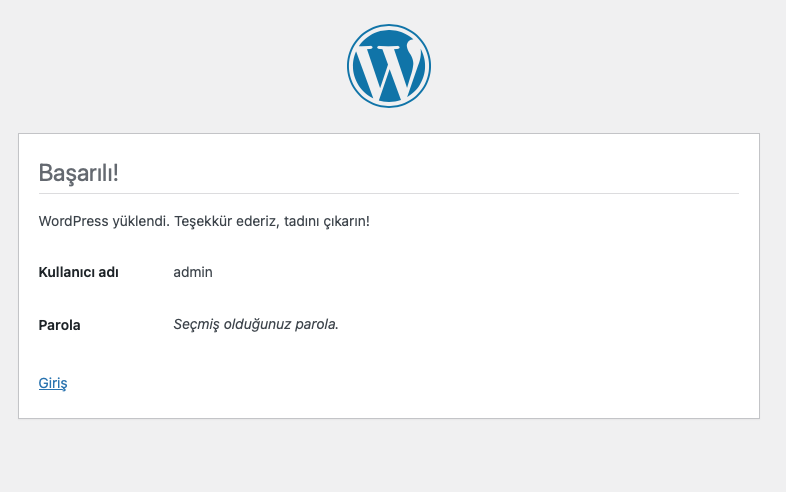
Girmiş olduğunuz bilgilerde bir yanlışlık yoksa yukarıda görmüş olduğunuz ekran gelecektir. Kurulum işimizin hepsi bu kadar. Admin için belirlemiş olduğumuz şifre ile yönetim paneline giriş yaparak sitenizi düzenlemeye devam edebilirsiniz.
Hepsi bu kadar. Görmüş olduğunuz gibi wordpress kurulumu bu kadar basit…
Videolu olarakta izleyerek kanalımıza abone olmayı unutmayınız.
Bir yanıt yazın